Autoriser une prise de contrôle à distance avec Anydesk
🤔 Description du problème
- Comment faire pour donner le contrôle de la tablette via Anydesk à une personne du support SiVIEW afin de permettre la résolution d'un problème nécessitant une intervention à distance.
🛠 Résolution
Nous vous recommandons de vous assurer que la tablette est bien connectée au Wifi avant de commencer à suivre les étapes suivantes.
Étape 1 : Lancer l'application AnyDesk
- Sur l’écran d’accueil, balayez à gauche pour faire apparaitre l’icône AnyDesk.
- Cliquez sur l’icone et lancez AnyDesk.
Étape 2 : Permettre le controle de la tablette a distance par le support SiVIEW
- Donnez l’adresse à 9 chiffres qui s’affiche au support SiVIEW en ligne.
- Une fenêtre de demande de connexion s’ouvre. Cocher les deux cases liées aux risques et accepter.
- Dans la nouvelle fenêtre pop up sélectionnez "Accès intégral" afin de donner toutes les autorisations de contrôle (par défaut la connexion est "Accès sans surveillance")
- Acceptez la connexion : cliquez sur "Accepter"
- Puis cliquez sur "Commencer" :
Le support peu désormais manipuler votre tablette a distance et vous aider à retrouver une bonne utilisation de SiVIEW.
❔ Besoin de plus d’informations
Nous espérons que cet article vous a été utile et que vous avez trouvé toutes les réponses à vos questions. Si vous avez besoin d'assistance supplémentaire, n'hésitez pas à nous contacter via notre formulaire de support client.
Mots clefs: connexion à distance, support, prise de contrôle, aide, AnyDesk

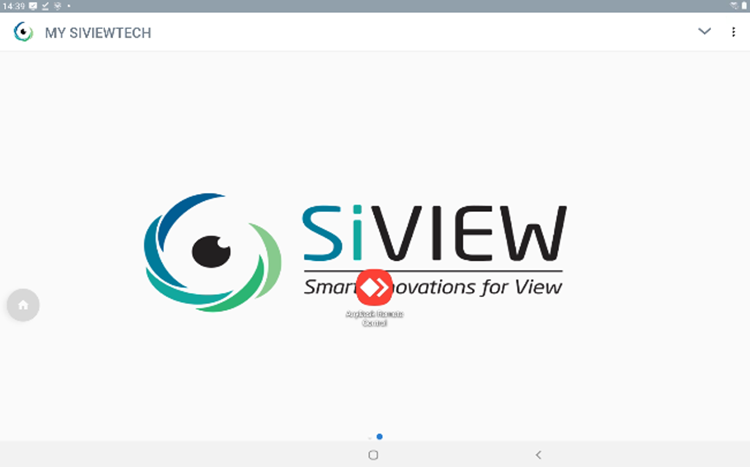
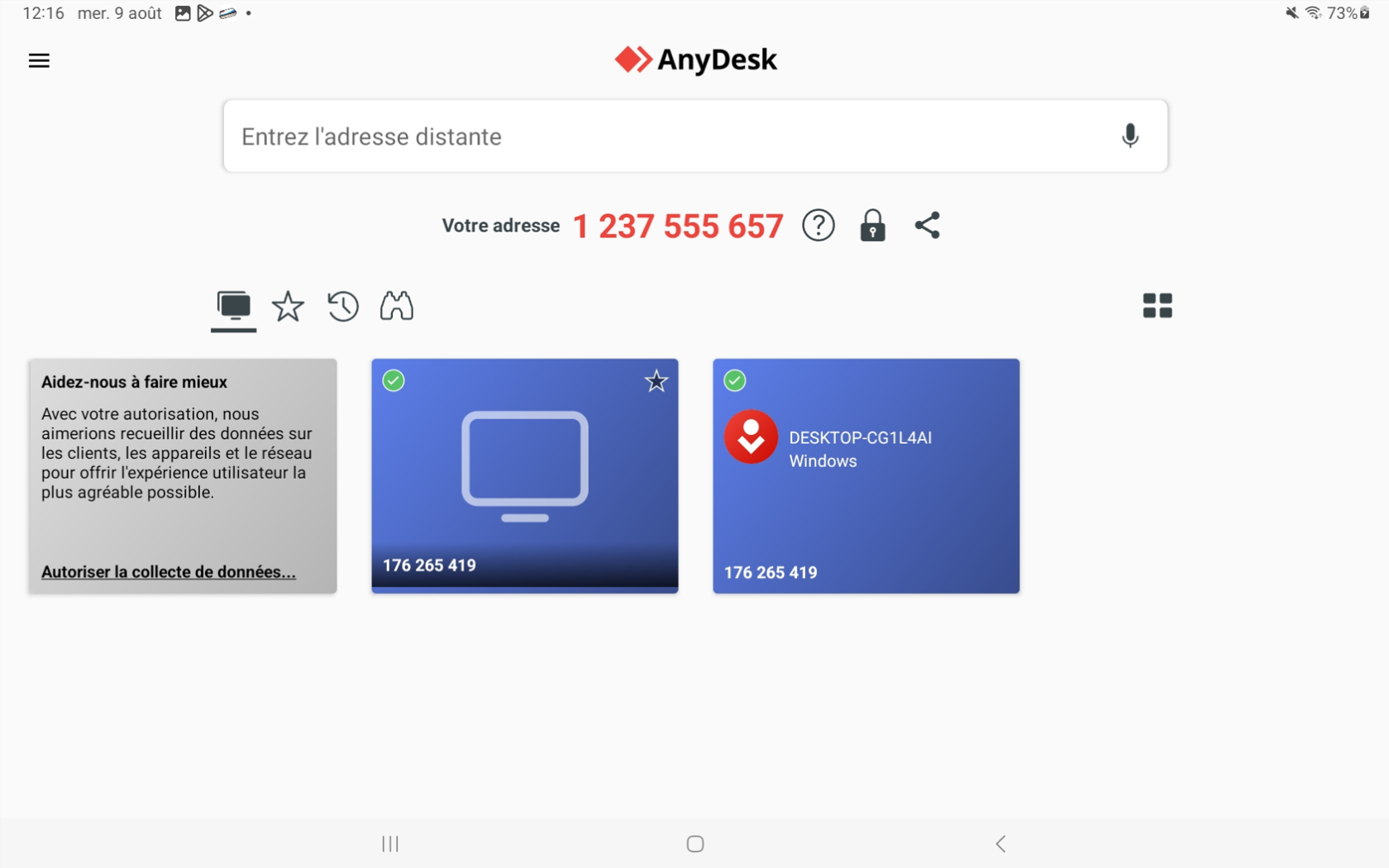
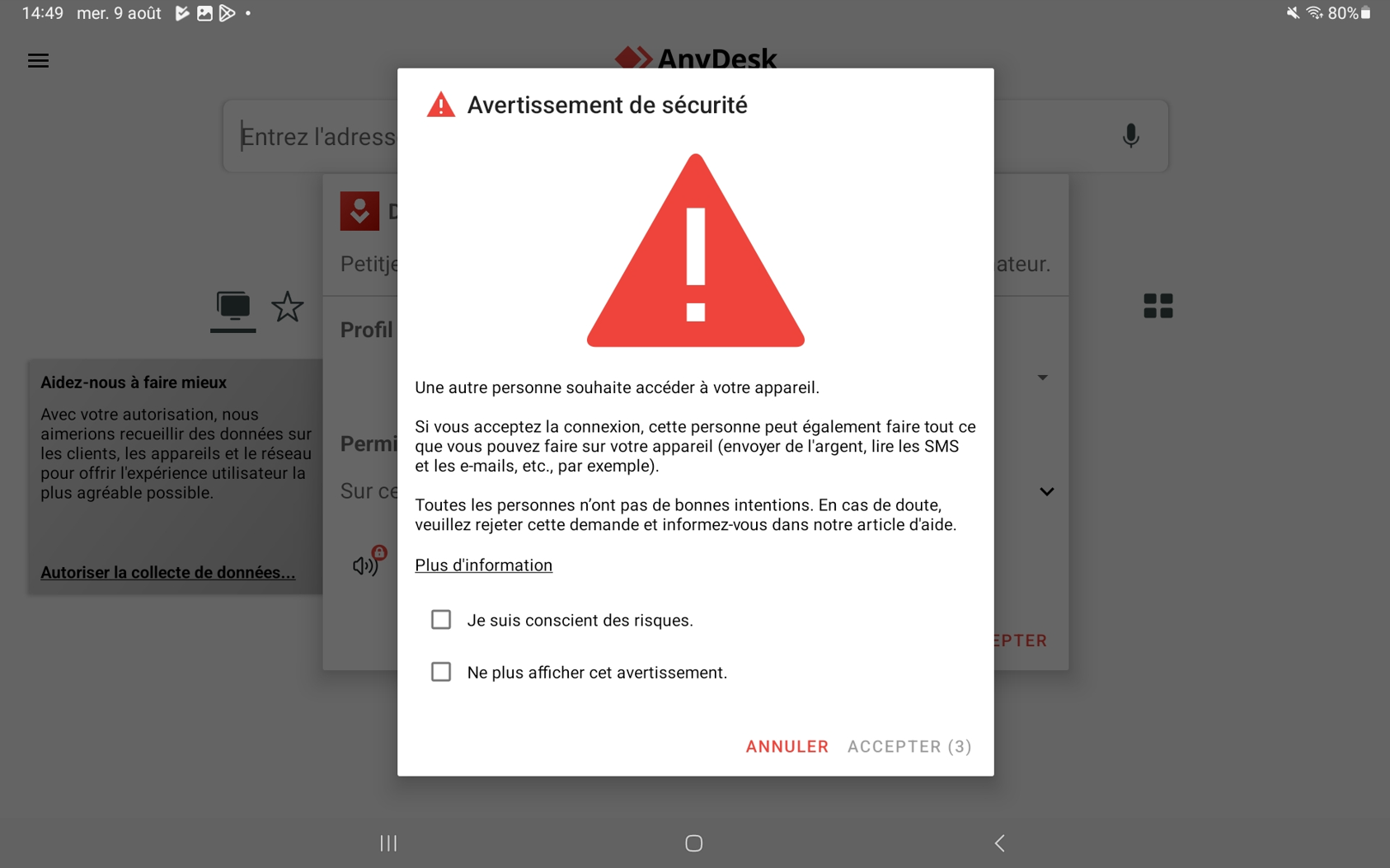
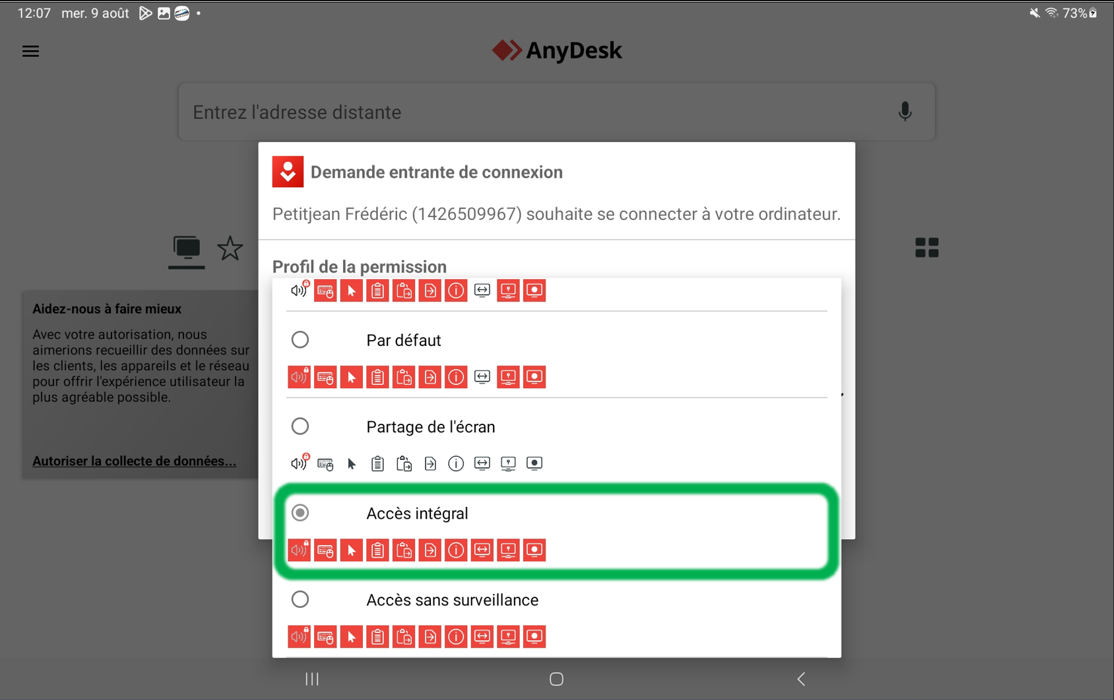
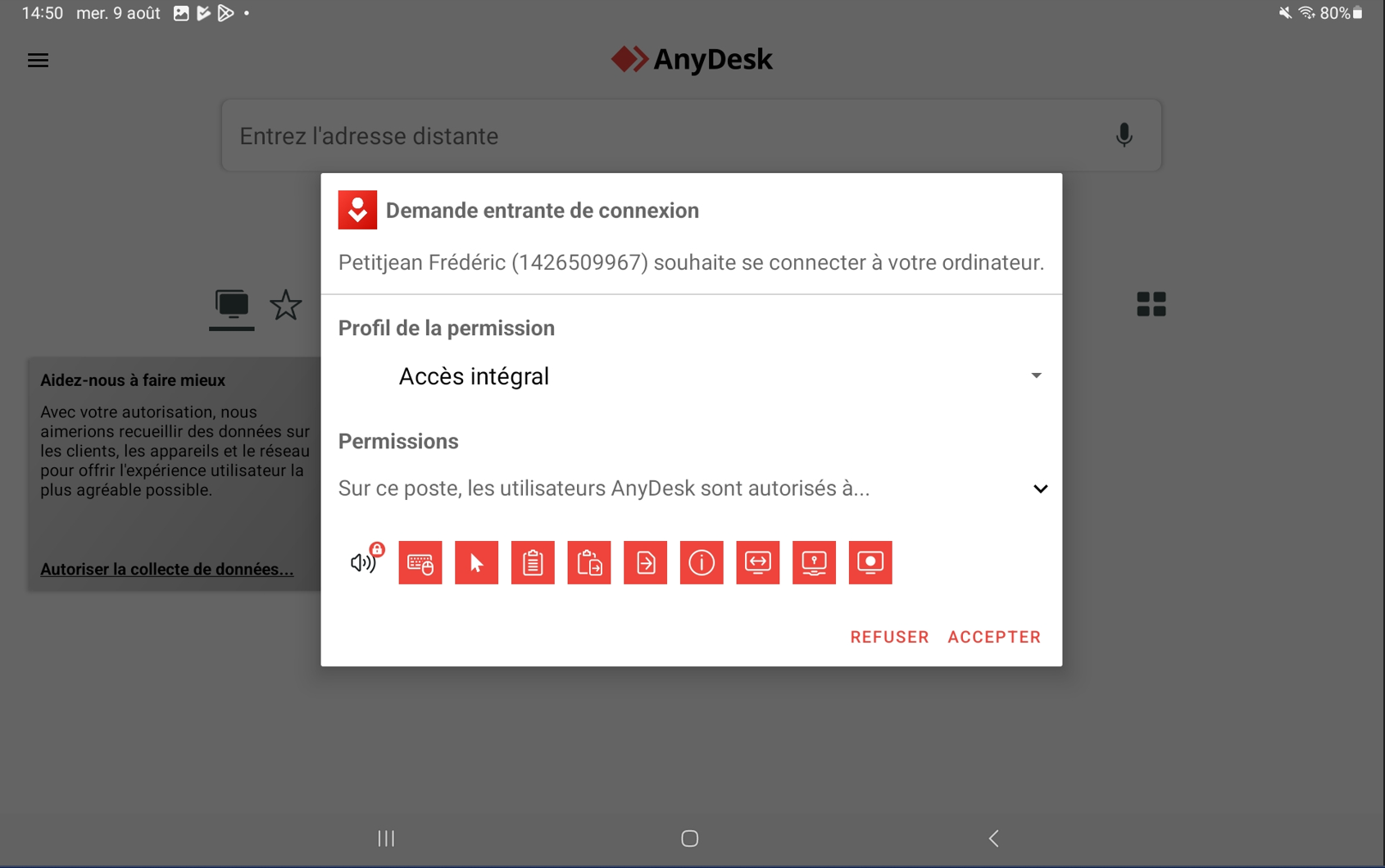
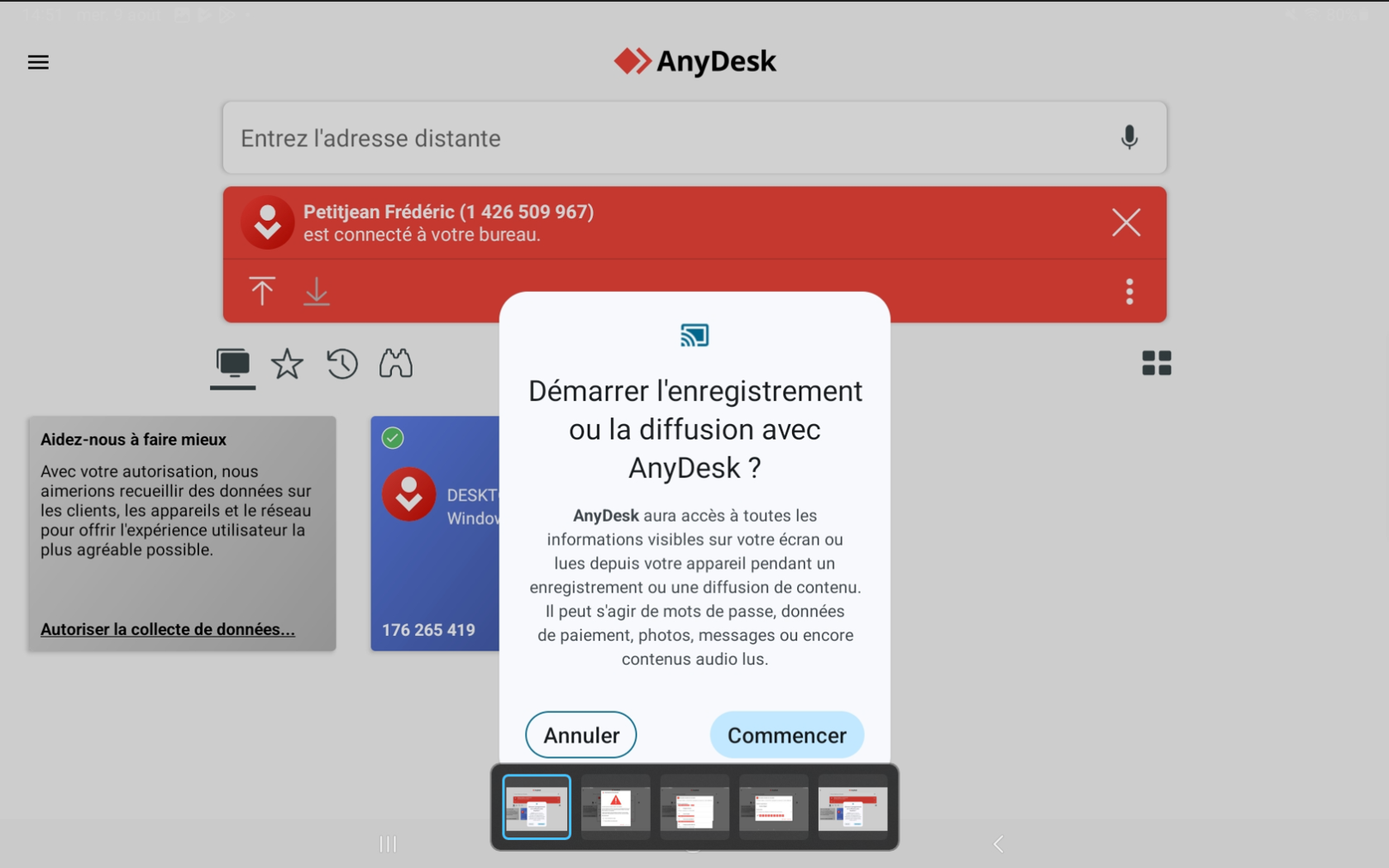
No Comments